键盘不能用怎么办,详解win10系统键盘不能用的修复方案
今天小编给大家详解win10系统键盘不能用的修复方案,使用win10系统过程中,当你遇到键盘失灵,不能使用的问题而困扰时,可参照以下的详细方法进行解决。
最近有位win10系统用户反映,win10开机后键盘失灵的问题,但是重启电脑之后就可以正常使用了,那么win10系统键盘不能用怎么修复呢?就此问题,下面就让小编教你win10系统键盘不能用的修复方案吧。

键盘不能用怎么办:
1、按快捷键win+r打开运行窗口,输入powercfg.cpl回车,如图:
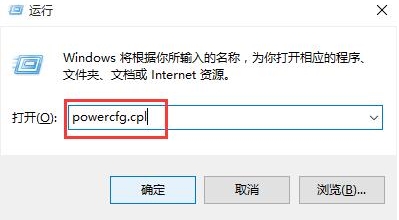
2、在打开的电源选项窗口中,点击左侧的“选择电源按钮的功能”,如图:
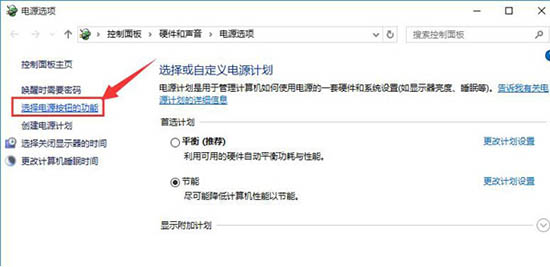
3、进入系统设置窗口中,点击“更改当前不可用的设置”,#f#
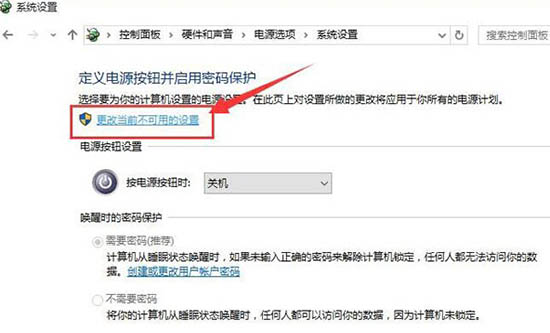
4、接着把“关机设置”中“启用快速启动(推荐)”前面的复选框对勾去掉,保存修改即可。如图:
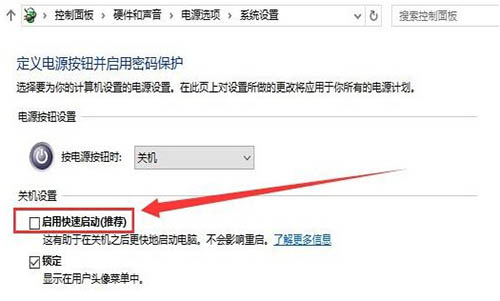
以上便是win10系统键盘不能用的修复方案介绍了,如果用户们使用win10系统的是有也碰到了同样的问题,可以参考以上方法步骤进行修复哦,希望本篇教程对大家有所帮助
相关阅读
win7系统排行
热门教程